
このチュートリアルでは、CentOS 9 StreamにOperaブラウザをインストールする方法を紹介します。知らなかった方のために説明すると、Operaは主要なオペレーティング向けの安全で高速なインターネットWebブラウザです。主要なLinuxディストリビューションを含むシステムプラットフォーム。最新リリースには、強力な組み込みの広告ブロッカー、無料のVPN、統合されたメッセンジャー、およびプライバシー、コンテンツの楽しみ、生産性を最大化するその他の機能が含まれています。
この記事は、少なくともLinuxの基本的な知識があり、シェルの使用方法を知っていること、そして最も重要なこととして、サイトを独自のVPSでホストしていることを前提としています。インストールは非常に簡単で、ルートアカウントで実行されていますが、そうでない場合は、'sudoを追加する必要があります。 ルート権限を取得するコマンドに‘。 CentOS9ストリームにOperaWebブラウザを段階的にインストールする方法を紹介します。
前提条件
- 次のオペレーティングシステムのいずれかを実行しているサーバー:CentOS9ストリーム。
- 潜在的な問題を防ぐために、OSの新規インストールを使用することをお勧めします。
- サーバーへのSSHアクセス(またはデスクトップを使用している場合はターミナルを開く)
non-root sudo userまたはroot userへのアクセス 。non-root sudo userとして行動することをお勧めします ただし、ルートとして機能するときに注意しないと、システムに害を及ぼす可能性があるためです。
CentOS9ストリームにOperaブラウザをインストールする
ステップ1.まず、システムが最新であることを確認することから始めましょう。
sudo dnf clean all sudo dnf update
ステップ2.CentOS9ストリームにOperaブラウザをインストールします。
デフォルトでは、OperaはCentOS9ストリームベースリポジトリでは使用できません。以下のコマンドを使用してOperaリポジトリを追加しましょう。
sudo nano /etc/yum.repos.d/opera.repo
次のファイルを追加します:
[opera] name=Opera packages type=rpm-md baseurl=https://rpm.opera.com/rpm gpgcheck=1 gpgkey=https://rpm.opera.com/rpmrepo.key enabled=1
ファイルを保存して閉じてから、GPGキーをインポートします:
sudo rpm --import https://rpm.opera.com/rpmrepo.key
次に、dnfを使用します Operaブラウザをインストールするためのパッケージマネージャーコマンド:
sudo dnf update sudo dnf install opera-stable
インストールされているOperaブラウザのバージョンを確認してください:
opera --version
ステップ3.CentOS9ストリームでOperaブラウザにアクセスする。
正常にインストールされたら、デスクトップで次のパスを実行してパスを開きます。Activities ==> Show Applications ==> Opera Browser または、以下に示すコマンドを使用してターミナルから起動します。
opera
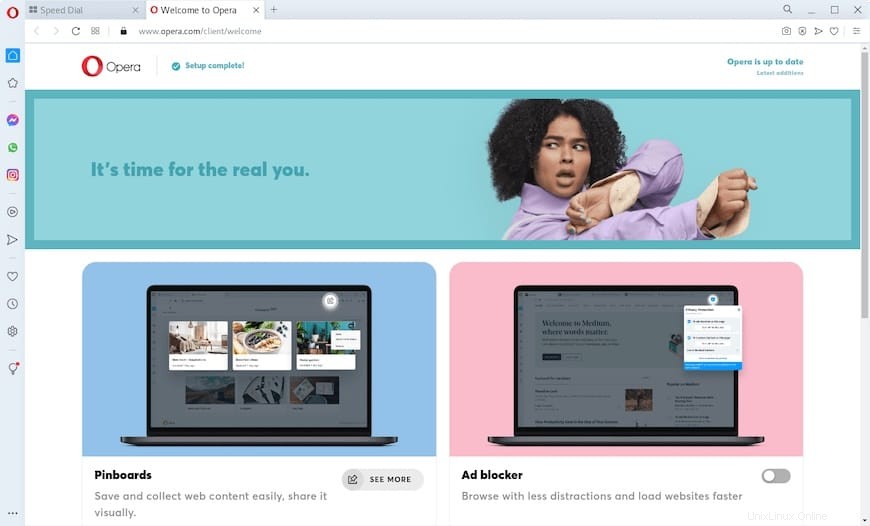
おめでとうございます!Operaが正常にインストールされました。このチュートリアルを使用してCentOS 9StreamにOperaWebブラウザをインストールしていただきありがとうございます。その他のヘルプや役立つ情報については、Operaの公式Webサイトを確認することをお勧めします。